win7如何开启guest账户
有很多时候用户们需要把电脑借给别人使用,为了防止其他人乱改内容,我们会开启guest账户,不过有很多用户都不知道电脑怎么开启guest账户,那么win7电脑如何开启guest账户呢?今天为用户们分享win7系统开启guest账户的方法。
如何开启guest账户:
1、在电脑端激活guest用户有多种方法,只说最常用的两种。第一种在“计算机”或“我的电脑”单击右键,选择“管理”。如图所示:
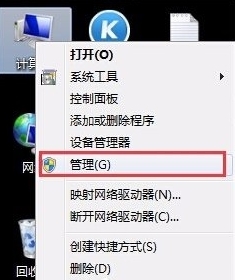
2、双击“本地用户和组”,然后双击其下的“用户”。如图所示:

3、展开如下界面。如图所示:

4、可以看到,guest用户是禁用的,这时候双击“guest”,弹出如下界面。如图所示:

5、按需求开启了guest账户后第一步就算完成了。或者采取命令行的方法,不过最好先确定你具有系统管理员的权限。也就是在cmd的左上角提示你是管理员权限,或者输入whoami看看你是不是amdinistrator,如图所示:
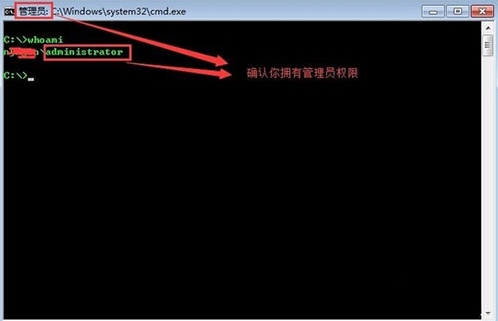
6、输入net user guest /active:yes激活guest账户,改密码的话就是net user guest 新密码。如图所示:
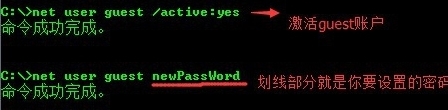
7、如果这时候你试验一下切换账户登录,不好意思,还是不可以,为啥呢?因为电脑默认的安全策略是禁止了guest终端登陆的,那咋办?没事,在命令提示符或者运行框中输入“gpedit”打开如下窗体。如图所示:
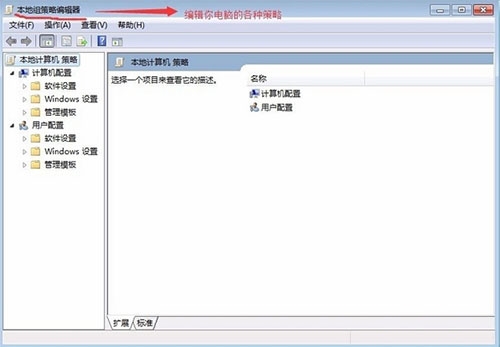
8、依次打开“计算机配置-Windows设置-安全设置-本地策略-用户权限分配”把窗体打开到如下图所示状态。如图所示:
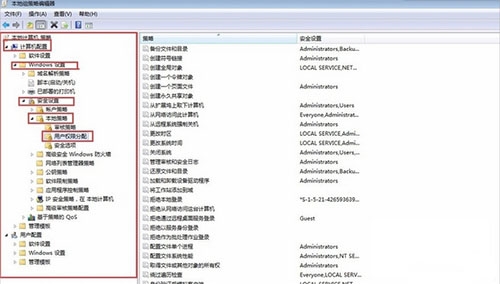
9、分别找到这几项“拒绝本地登录”和“允许本地登录”,把拒绝的guest项删除,如图所示:

10、找到允许本地登录,把guest添加进去,要注意,是可以手动输入guest,但是一定要点一下“检查名称”,形成完整的名称才行。如图所示:
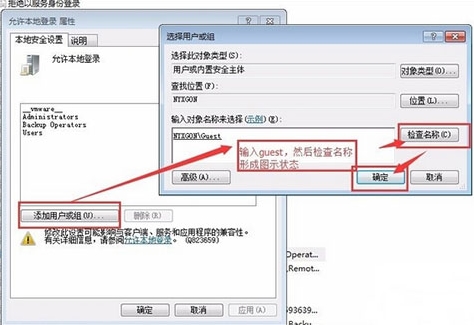
11、现在就已经可以本地登录guest了,不想guest账户被启用,可以把所有操作反着来一遍即可,当然,guest取消激活的命令行是net user guest /active:no。如图所示:

关于win7电脑开启guest账户的操作方法就为用户们详细分享到这里了,如果用户们使用电脑的时候不知道如何开启guest账户可以参考上述方法步骤进行操作哦,更多精彩教程请关注大番薯官方网站。